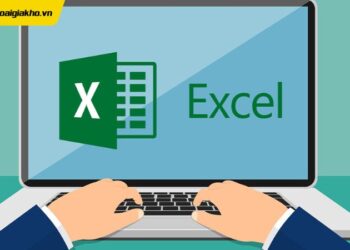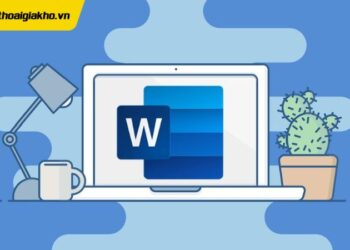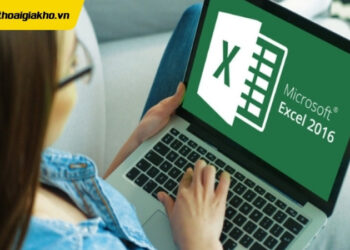Khi làm việc với Photoshop, bạn sẽ thường xuyên phải đối mặt với hàng chục, thậm chí hàng trăm layer khác nhau trong một dự án thiết kế. Điều này có thể khiến quá trình làm việc trở nên rối rắm và kém hiệu quả. Bài viết này Điện Thoại Giá Kho sẽ hướng dẫn bạn cách gộp layer trong Photoshop nhanh chóng và dễ dàng, giúp quản lý dự án hiệu quả hơn và tối ưu hóa quy trình làm việc của bạn.
Xem nhanh
Layer là gì?
Trong Photoshop, layer là các lớp hình ảnh riêng biệt, cho phép người dùng chỉnh sửa và thiết kế một cách linh hoạt mà không làm hỏng ảnh gốc. Mỗi layer có thể chứa hình ảnh, văn bản, hoặc các hiệu ứng khác nhau.
Lợi ích của Layer
- Chỉnh sửa linh hoạt: Mỗi layer có thể được chỉnh sửa độc lập, giúp việc thiết kế trở nên dễ dàng hơn.
- Tối ưu hóa dự án: Sử dụng nhiều layer giúp giữ nguyên bản gốc và tạo ra các phiên bản khác nhau của một hình ảnh.
Tại sao cần gộp layer trong Photoshop?
Trước khi đi vào các phương pháp cụ thể, hãy tìm hiểu lý do tại sao việc gộp layer lại quan trọng đến vậy trong quy trình làm việc với Photoshop:
Giảm độ phức tạp của dự án

Một dự án Photoshop có thể chứa hàng chục layer khác nhau. Điều này dễ gây rối mắt và làm chậm quá trình làm việc của bạn. Việc sắp xếp và gộp những layer có liên quan với nhau sẽ giúp không gian làm việc trở nên ngăn nắp và dễ quản lý hơn.
Tối ưu hóa hiệu suất máy tính
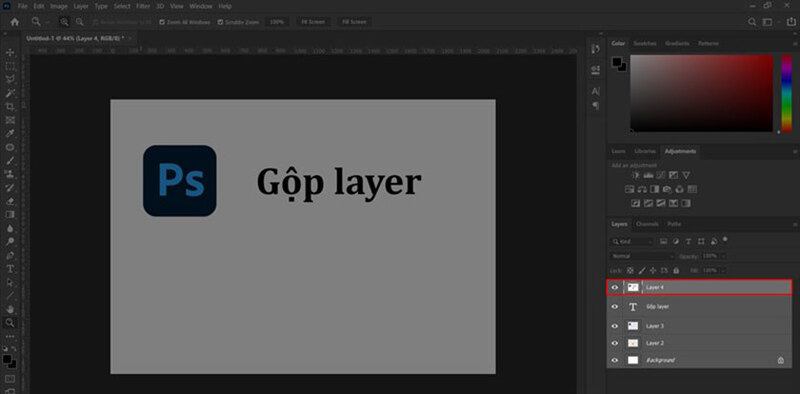
Mỗi layer trong Photoshop đều chiếm một lượng tài nguyên nhất định. Khi số lượng layer tăng lên, máy tính của bạn phải xử lý nhiều dữ liệu hơn, dẫn đến tình trạng lag hoặc đơ máy. Cách gộp layer trong Photoshop sẽ giúp giảm đáng kể kích thước tập tin và cải thiện hiệu suất làm việc.
Đơn giản hóa quy trình chỉnh sửa
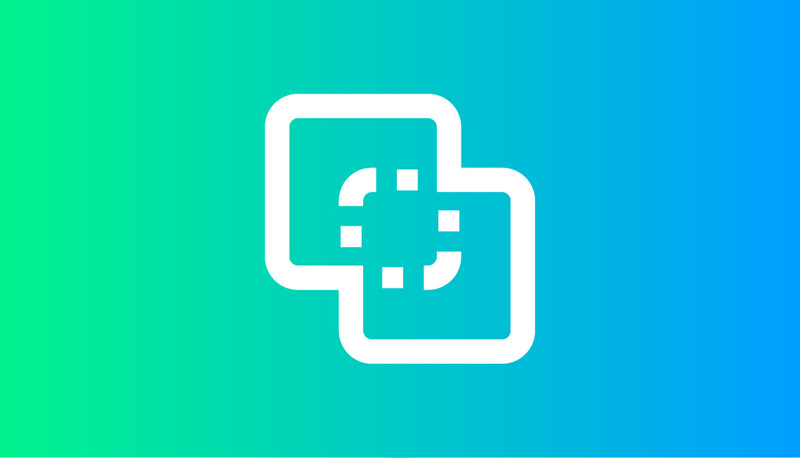
Khi bạn đã hoàn thành chỉnh sửa một phần cụ thể của hình ảnh và không cần thực hiện thêm thay đổi nào nữa, việc gộp các layer liên quan sẽ giúp quy trình làm việc trở nên đơn giản hơn, tránh việc vô tình chỉnh sửa những phần đã hoàn thiện.
Chuẩn bị cho xuất bản hoặc chia sẻ
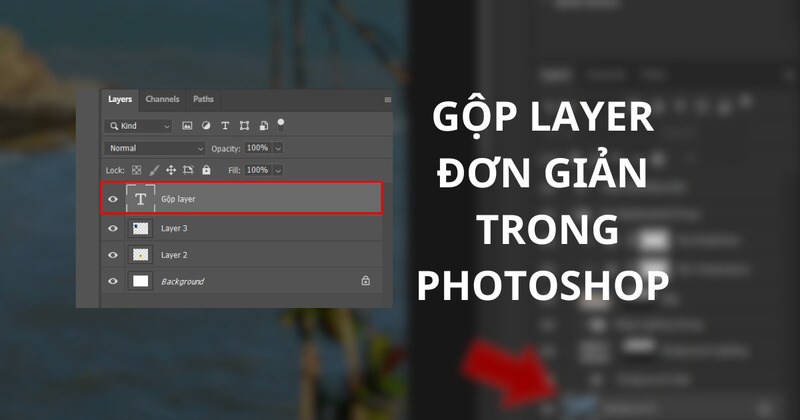
Trước khi xuất file để in ấn hoặc chia sẻ trực tuyến, việc gộp layer sẽ giúp giảm kích thước file và đảm bảo tính tương thích với các ứng dụng khác.
Tổng hợp 5 cách gộp Layer trong Photoshop
Photoshop cung cấp nhiều cách khác nhau để gộp layer, tùy thuộc vào nhu cầu cụ thể của bạn. Dưới đây là những cách gộp layer trong Photoshop phổ biến và hiệu quả nhất:
Gộp hai layer liền kề
Đây là phương pháp đơn giản nhất để gộp layer trong Photoshop:
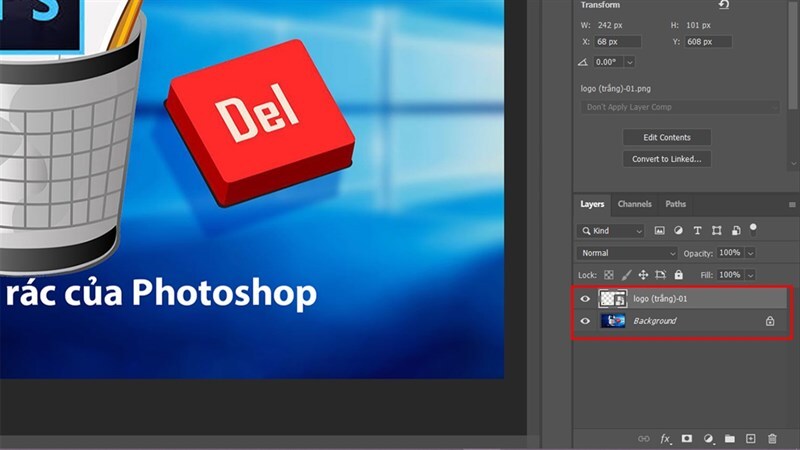
Bước 1: Chọn layer trên cùng trong hai layer bạn muốn gộp.
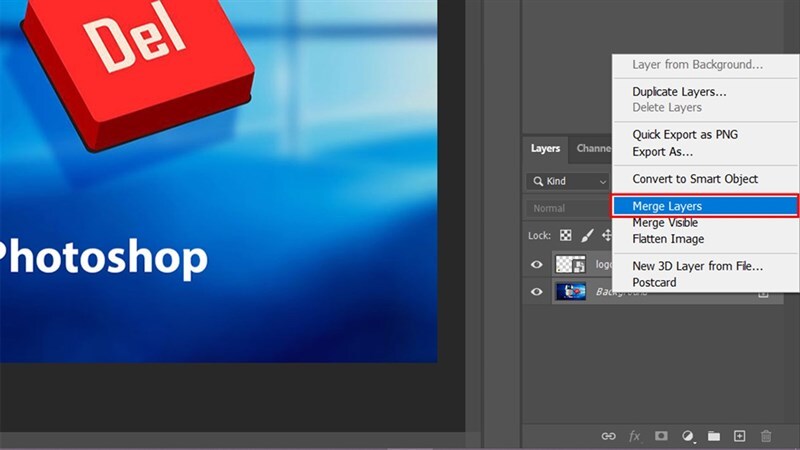
Bước 2: Nhấn tổ hợp phím tắt Ctrl + E (Windows) hoặc Command + E (Mac).
Layer được chọn sẽ được gộp với layer ngay dưới nó. Đây là cách nhanh nhất khi bạn chỉ cần gộp hai layer liền kề.
Gộp hai hoặc nhiều layer không liền kề
Khi cần gộp các layer không nằm cạnh nhau trong bảng Layer:
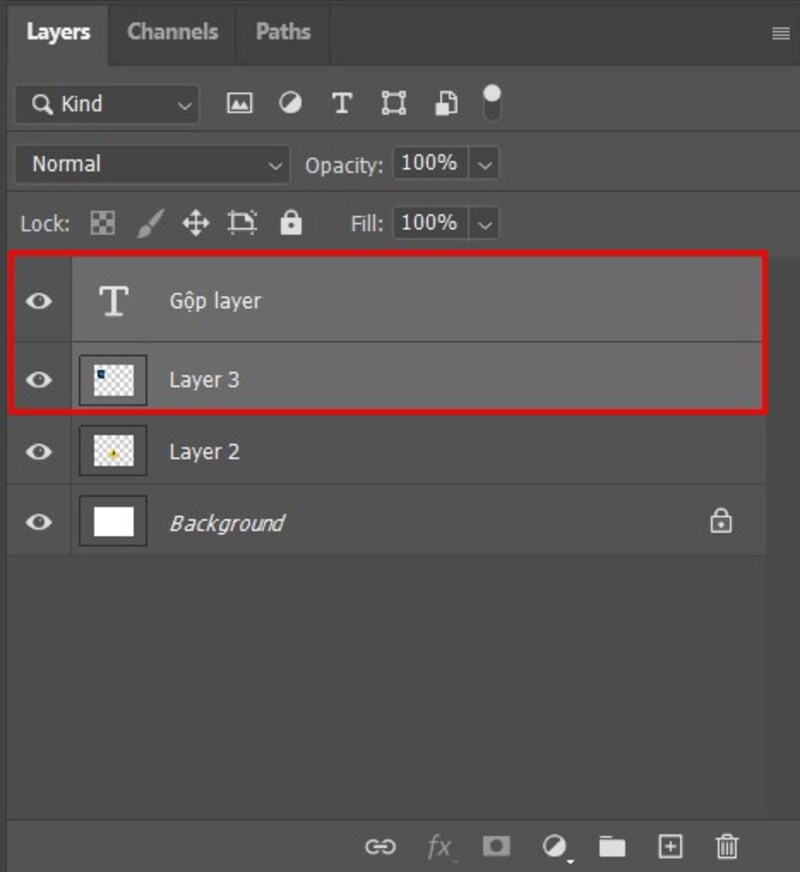
Bước 1: Giữ phím Ctrl (Windows) hoặc Command (Mac) và click chọn từng layer bạn muốn gộp.

Bước 2: Sau khi đã chọn xong, nhấn chuột phải vào bất kỳ layer nào đã chọn và chọn Merge Layers từ menu hiện ra.
Hoặc đơn giản hơn, bạn có thể sử dụng phím tắt Ctrl + E (Windows) hoặc Command + E (Mac) sau khi đã chọn các layer cần gộp.
Gộp các layer có thể nhìn thấy
Nếu bạn muốn gộp tất cả các layer đang hiển thị (không bị ẩn):
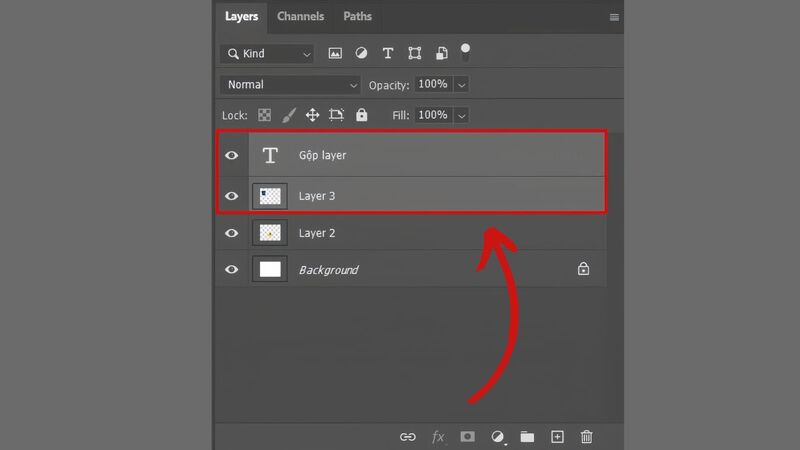
Bước 1: Đảm bảo rằng các layer bạn muốn gộp đều đang hiển thị (biểu tượng con mắt hiện ra), và các layer không muốn gộp đều đã được ẩn.
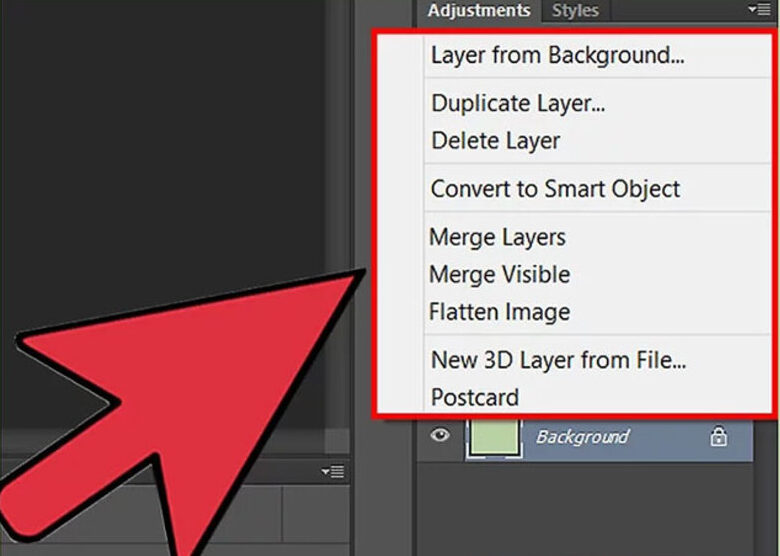
Bước 2: Nhấn chuột phải vào bất kỳ layer nào đang hiển thị và chọn Merge Visible từ menu.
Hoặc sử dụng phím tắt Ctrl + Shift + E (Windows) hoặc Command + Shift + E (Mac).
Gộp tất cả layer nhưng vẫn giữ các layer gốc
Đây là kỹ thuật rất hữu ích khi bạn vừa muốn có một layer gộp để tiện chỉnh sửa, vừa muốn giữ lại các layer gốc để có thể chỉnh sửa riêng lẻ sau này:
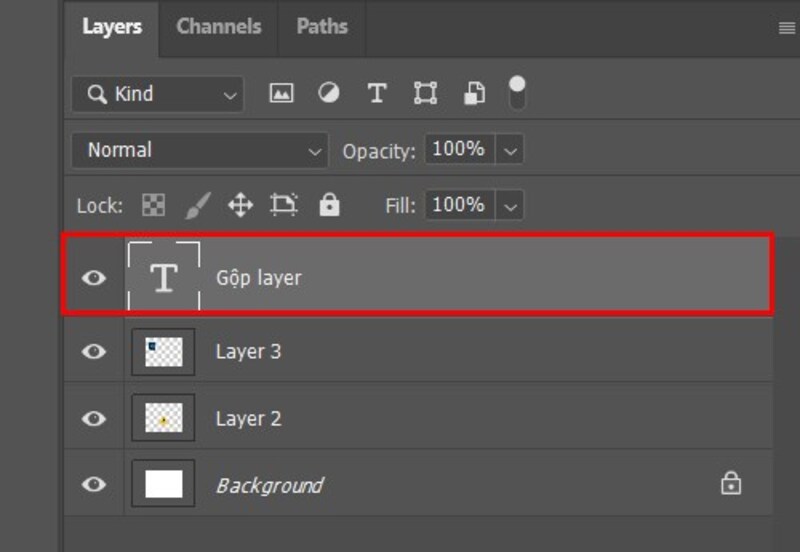
Bước 1: Đảm bảo tất cả các layer bạn muốn gộp đều đang hiển thị.
Bước 2: Nhấn tổ hợp phím Ctrl + Alt + Shift + E (Windows) hoặc Command + Option + Shift + E (Mac).
Photoshop sẽ tạo ra một layer mới ở trên cùng, chứa tất cả nội dung từ các layer đang hiển thị mà không làm mất các layer gốc. Đây là một trong những cách gộp layer trong Photoshop được các chuyên gia ưa chuộng nhất.
⇒ Sở hữu iphone 14 pro max cũ thời trang và đẳng cấp với chi phí tiết kiệm tối đa.
Làm phẳng tất cả layer (Flatten Image)
Khi bạn đã hoàn thành dự án và chắc chắn không cần chỉnh sửa riêng từng layer nữa:
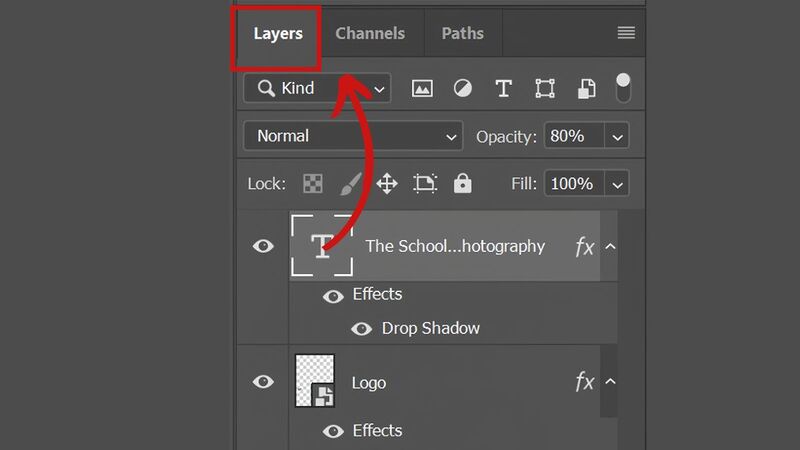
Bước 1: Từ menu chính, chọn Layer > Flatten Image.
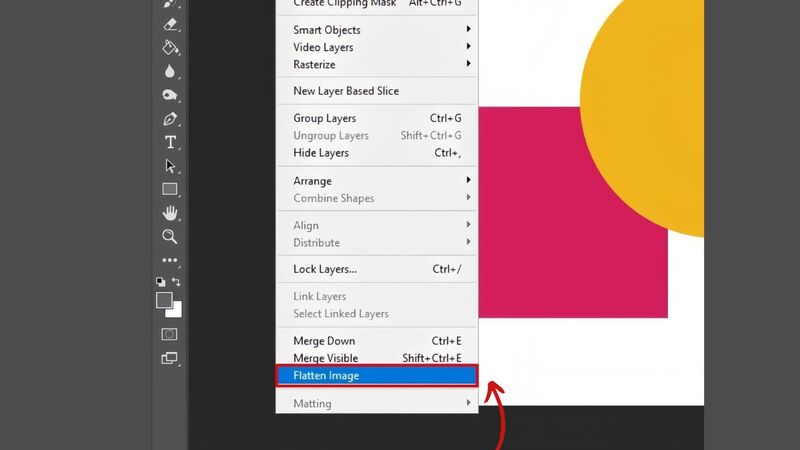
Bước 2: Hoặc nhấn chuột phải vào bất kỳ layer nào và chọn Flatten Image từ menu.
Lưu ý quan trọng: Phương pháp này sẽ gộp tất cả các layer thành một layer duy nhất và xóa bỏ hoàn toàn các layer gốc. Sau khi lưu file, bạn sẽ không thể quay lại để chỉnh sửa từng layer riêng biệt. Vì vậy, hãy đảm bảo bạn đã lưu một bản sao của file gốc trước khi thực hiện thao tác này.
Top sản phẩm bán chạy sale sốc, giá giảm cực sâu tại Điện Thoại Giá Kho
Phím tắt và mẹo hay khigộp layer trong Photoshop
Để tăng tốc độ làm việc trong Photoshop, bạn có thể sử dụng các phím tắt và mẹo sau:
Phím tắt gộp Layer
- Ctrl + E (Windows) hoặc Cmd + E (Mac) để gộp các layer đã chọn.
- Shift + Ctrl + E (Windows) hoặc Shift + Cmd + E (Mac) để gộp tất cả các layer có thể nhìn thấy.
Mẹo hay
- Merge Down: Nhấn chuột phải vào một layer và chọn Merge Down để gộp layer đó với layer bên dưới5.
- Merge Visible: Gộp tất cả các layer có thể nhìn thấy mà không ảnh hưởng đến các layer ẩn610.
Những điều cần lưu ý khi gộp layer trong Photoshop
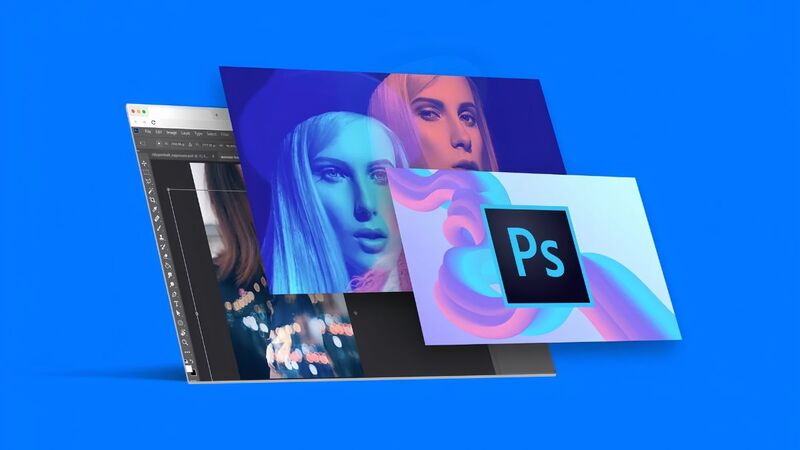
Khi áp dụng cách gộp layer trong Photoshop, có một số điểm quan trọng bạn cần ghi nhớ:
- Sự ảnh hưởng của thứ tự layer: Khi gộp các layer, dữ liệu từ layer trên cùng sẽ ghi đè lên dữ liệu từ layer bên dưới tại những vùng chồng lấp. Vì vậy, hãy đảm bảo rằng thứ tự các layer là chính xác trước khi gộp.
- Tác động đến các hiệu ứng layer: Khi gộp layer có áp dụng các hiệu ứng layer (Layer Effects) như Drop Shadow hay Bevel & Emboss, các hiệu ứng này sẽ được gộp thành pixel thông thường và không thể chỉnh sửa riêng biệt sau khi gộp.
- Ảnh hưởng đến các adjustment layers: Các layer điều chỉnh (Adjustment Layers) sẽ bị mất tính chất điều chỉnh không phá hủy (non-destructive) khi được gộp với các layer thông thường. Hãy cân nhắc kỹ trước khi gộp các adjustment layer.
- Sao lưu trước khi gộp: Trước khi thực hiện cách gộp layer trong Photoshop, đặc biệt là phương pháp làm phẳng hình ảnh (Flatten Image), hãy luôn lưu một bản sao của file gốc để đề phòng trường hợp cần quay lại chỉnh sửa sau này.
Với những hướng dẫn chi tiết về cách gộp layer trong Photoshop được Điện Thoại Giá Kho trình bày trong bài viết này, hy vọng bạn đã có thêm công cụ hiệu quả để nâng cao kỹ năng sử dụng Photoshop của mình. Hãy thực hành thường xuyên và khám phá thêm nhiều tính năng khác của phần mềm tuyệt vời này!
Đọc thêm:
- Hướng dẫn cách làm mịn da trong Photoshop như da em bé, dễ dàng
- Hướng dẫn cách đổ bóng trong Photoshop siêu dễ chỉ vài bước
- 4 Cách xóa vật thể trong Photoshop đơn giản chỉ vài thao tác
- Bật mí cách lật ảnh trong Photoshop dễ dàng ai cũng làm được
Địa chỉ showroom của Điện thoại Giá Kho tại TP. HCM
121 Chu Văn An, P26, Quận Bình Thạnh, HCM
1247, Đường 3 Tháng 2, P7, Quận 11, HCM
947 Quang Trung, P14, Quận Gò Vấp, HCM
56 Lê Văn Việt, Phường Hiệp Phú, TP. Thủ Đức